Título: ¿Cómo Activar el Teclado de Tu Laptop? Los Pasos Necesarios.
¿Tienes problemas con el teclado de tu laptop? ¿No funciona correctamente o se ha desactivado por completo? No te preocupes, aquí te explicamos los pasos necesarios para activarlo y solucionar cualquier inconveniente que puedas tener.
Activar el teclado de tu laptop es un proceso sencillo que no requiere de conocimientos avanzados en informática. Sigue los pasos que te presentamos a continuación y podrás volver a usar tu teclado sin problemas:
Mejora la eficiencia de tu portátil: Aprende a activar correctamente el teclado de tu laptop en pocos pasos
¿Por qué es importante activar correctamente el teclado de tu laptop?
El teclado es uno de los componentes más importantes de un portátil, ya que es la herramienta principal para ingresar datos y comandos en la máquina. Por esta razón, es fundamental que esté en óptimas condiciones y que se active correctamente para poder utilizarlo de manera eficiente.
Paso a paso para activar correctamente el teclado de tu laptop
Paso 1: Primero, verifica que tu portátil esté encendido y que el teclado no esté bloqueado. Para desbloquear el teclado, presiona la tecla "Bloq Mayús" o "Num Lk" y asegúrate de que las luces indicadoras correspondientes se enciendan.
Paso 2: Si el teclado sigue sin funcionar, intenta reiniciar el portátil. A veces, una simple reiniciación puede solucionar problemas técnicos menores, incluyendo problemas con el teclado.
Paso 3: Si el problema persiste, asegúrate de que los controladores del teclado estén actualizados. Para hacer esto, ve al Administrador de dispositivos de Windows, encuentra el teclado y haz clic derecho en él. Selecciona "Actualizar controlador" y sigue las instrucciones en pantalla para completar la actualización.
Mira También ¿Cómo Reemplazar la Tecla de una Laptop?
¿Cómo Reemplazar la Tecla de una Laptop?Paso 4: Si la actualización del controlador no soluciona el problema, intenta desinstalar y volver a instalar el controlador del teclado. Para hacer esto, ve al Administrador de dispositivos, selecciona el teclado, haz clic derecho y selecciona "Desinstalar dispositivo". Reinicia el portátil y Windows debería reinstalar automáticamente el controlador del teclado.
Paso 5: Si ninguno de los pasos anteriores soluciona el problema, es posible que tengas un problema de hardware. En este caso, es recomendable llevar tu portátil a un técnico especializado para que lo revise.
Conclusión
Recuerda que activar correctamente el teclado de tu portátil es esencial para su uso eficiente. Si experimentas problemas con el teclado, sigue los pasos anteriores para solucionarlos. Si el problema persiste, es posible que necesites ayuda de un técnico especializado.
Cómo ACTIVAR y DESACTIVAR el TECLADO ILUMINADO en CUALQUIER PORTÁTIL 2022
14 trucos para la computadora que quisiéramos haber aprendido antes
¿Cuáles son los métodos más comunes para activar el teclado de una laptop?
Los métodos más comunes para activar el teclado de una laptop son los siguientes:
1. Verificar si la tecla de bloqueo de teclado está activada. Esta tecla se encuentra en diferentes lugares según la marca y modelo de la laptop, pero suele tener un ícono de un teclado con una línea diagonal.
2. Reiniciar la laptop. A veces, el problema puede resolverse simplemente reiniciando el sistema.
 Aprende a Usar el Teclado de una Laptop HP de Manera Eficiente.
Aprende a Usar el Teclado de una Laptop HP de Manera Eficiente.3. Actualizar los controladores del teclado. Si el teclado no funciona después de una actualización del sistema operativo o de algún software, es posible que necesite actualizar los controladores del dispositivo.
4. Desinstalar y reinstalar los controladores del teclado. Si los controladores están dañados o desactualizados, se pueden desinstalar y reinstalar para solucionar el problema.
5. Verificar si hay algún software de terceros que interfiera con el teclado. Algunas aplicaciones pueden causar conflictos y hacer que el teclado no funcione correctamente.
En general, estos métodos suelen resolver la mayoría de los problemas relacionados con el teclado de una laptop. Si ninguno de ellos funciona, es posible que el teclado esté dañado y deba ser reemplazado.
¿Qué hacer si el teclado de la laptop no responde después de activarlo?
Si el teclado de la laptop no responde después de activarlo, se pueden realizar los siguientes pasos para solucionar el problema:
1. Reiniciar la computadora: a veces, un reinicio puede ayudar a que el teclado vuelva a funcionar correctamente.
Mira También Cómo Usar La Letra á± en una Laptop.
Cómo Usar La Letra á± en una Laptop.2. Verificar si el teclado está bloqueado: algunos modelos de laptop tienen una tecla de bloqueo de teclado que puede desactivar el teclado. En este caso, verificar si está desbloqueado puede resolver el problema.
3. Conectar un teclado externo: si el teclado de la laptop sigue sin responder, conectar un teclado externo a través de un puerto USB para determinar si el problema es con el hardware del teclado o con el software de la computadora.
4. Actualizar controladores: si el teclado no funciona correctamente después de verificar el bloqueo y conectar un teclado externo, actualizar los controladores del teclado puede ayudar a solucionar el problema. Esto se puede hacer a través del administrador de dispositivos en la configuración del sistema.
5. Reemplazar el teclado: si ninguna de las soluciones anteriores funciona, el problema podría ser con el hardware del teclado y, en este caso, reemplazar el teclado podría ser la única opción.
Es importante recordar que si no tienes experiencia en la reparación de laptops, es mejor llevarla a un técnico especializado para evitar daños adicionales.
¿Cómo solucionar problemas comunes al activar el teclado de la laptop?
Para solucionar problemas comunes al activar el teclado de la laptop, se pueden seguir los siguientes pasos:
Mira También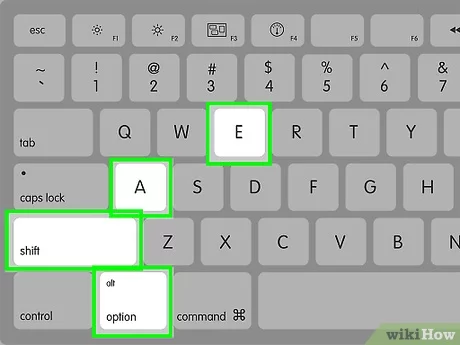 Cómo Crear el Símbolo ^ en una Laptop
Cómo Crear el Símbolo ^ en una Laptop1. Reinicia la laptop: En ocasiones, el teclado puede dejar de funcionar debido a un problema temporal del sistema operativo. Al reiniciar la laptop, se restablecen los procesos y servicios, lo que puede solucionar el problema.
2. Limpia el teclado: Es posible que el teclado esté sucio o tenga algún objeto atascado, lo que impide su correcto funcionamiento. Se puede limpiar el teclado con aire comprimido o usar un cepillo suave para eliminar la suciedad.
3. Verifica la conexión: Si el teclado es inalámbrico, comprueba que esté correctamente conectado. Si es por cable, verifica que el cable esté en buen estado y bien conectado.
4. Actualiza los controladores: Los controladores son programas que permiten la comunicación entre el teclado y la laptop. Si los controladores están desactualizados, pueden generar problemas de funcionamiento. Se pueden actualizar manualmente desde el Administrador de Dispositivos o mediante una herramienta de actualización automática.
5. Revisa el idioma del teclado: En ocasiones, el teclado puede cambiar de idioma sin previo aviso, lo que puede generar confusión al escribir. Se puede verificar y cambiar el idioma del teclado desde la configuración de idioma y región de la laptop.
En conclusión, para solucionar problemas al activar el teclado de la laptop se pueden seguir estos sencillos pasos: reiniciar la laptop, limpiar el teclado, verificar la conexión, actualizar los controladores y revisar el idioma del teclado. Si después de realizar estos pasos el problema persiste, se recomienda llevar la laptop a un técnico especializado en mantenimiento de PC para una revisión más profunda.
Mira También Cómo Identificar Si Tu Laptop Tiene Teclado Iluminado.
Cómo Identificar Si Tu Laptop Tiene Teclado Iluminado.¿Es posible desactivar el teclado de la laptop y usar un teclado externo?
Sí, es posible desactivar el teclado de una laptop y utilizar un teclado externo. Existen varias razones por las cuales alguien podría querer hacer esto, como por ejemplo si el teclado de la laptop está dañado o si se prefiere un teclado externo más ergonómico.
Para desactivar el teclado de la laptop y utilizar un teclado externo:
- Conecta el teclado externo a la laptop.
- Entra al Panel de Control en Windows y selecciona "Administrador de dispositivos".
- Busca la opción "Teclados" y haz clic en ella para expandirla.
- Selecciona el teclado integrado de la laptop y haz clic derecho sobre él.
- Selecciona "Desinstalar dispositivo" y confirma la acción.
Nota: La desinstalación del teclado integrado de la laptop puede generar una alerta durante el proceso, pero no te preocupes, ya que al reiniciar la computadora, Windows lo detectará automáticamente y lo volverá a instalar.
Ahora podrás usar el teclado externo sin problemas. En caso de que quieras volver a habilitar el teclado integrado, simplemente sigue los mismos pasos, pero selecciona "Habilitar dispositivo" en lugar de "Desinstalar dispositivo".
Resumen
En conclusión, activar el teclado de tu laptop puede ser una tarea muy sencilla si sigues los pasos necesarios. Primero, verifica que no haya daños físicos en el teclado y asegúrate de que esté correctamente conectado a la computadora. Luego, revisa la configuración del teclado en el sistema operativo y sigue las instrucciones para activarlo. Si aún así no funciona, intenta desinstalar y reinstalar los controladores del teclado.
Recuerda siempre mantener tu laptop en buen estado realizando un mantenimiento regular para evitar problemas en el futuro. Limpia el teclado regularmente y evita derramar líquidos sobre él para prolongar su vida útil.
Mira También ¿Cómo Encender el Teclado de tu Laptop Hyundai? Guía Paso a Paso
¿Cómo Encender el Teclado de tu Laptop Hyundai? Guía Paso a Paso¡Comparte con tus amigos!
¡No te quedes con toda esta información para ti solo! ¡Comparte este artículo con tus amigos y familiares en tus redes sociales para que ellos también puedan aprender cómo activar el teclado de su laptop! Si tienes alguna pregunta o sugerencia, ¡no dudes en dejar un comentario o ponerte en contacto con nosotros! ¡Estamos aquí para ayudarte en todo lo que necesites en cuanto al mantenimiento de tu PC!
Si quieres conocer otros artículos parecidos a Título: ¿Cómo Activar el Teclado de Tu Laptop? Los Pasos Necesarios. puedes visitar la categoría Teclado.
Deja una respuesta

¡Más Contenido!